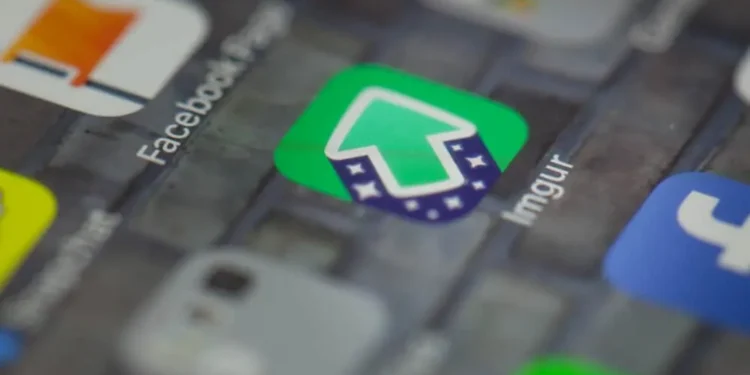GIF niso samo animirane slike, ampak sestavni del komunikacije v družbenih medijih. GIF lahko uporabite kot svoj Facebook status, sliko profila, komentar, naslovni video ali Facebook oglas.
Torej, kako lahko na Facebooku objavite Imgur GIF?
Hiter odgovorUporabniki Facebooka lahko zdaj naložijo in objavljajo Imgur GIFS na Facebooku. Poiščite povezavo GIF v Imgurju, kopirajte povezavo in jo prilepite v polje »Kaj je v mislih« na viru. Tapnite gumb »Post«, da delite GIF na svojem viru Facebooka.
Ali nameravate na Facebooku deliti Imgur GIF? Nadaljujte z branjem članka. Podrobno bom podrobno opisal vse korake.
Kaj je imgur gif?
Premišljen GIF ima na Facebooku ogromno komunikacijsko moč. Zato izkoristite Imgur .
Preden objavite ali delite Imgur GIF na Facebooku, ga boste morali ustvariti. GIF lahko ustvarite iz spletnega posnetka ali fotografije, tako da sledite tem korakom:
- Pojdite na Imgurjev video na stran GIF .
- Prilepite URL videoposnetka .
- Obrezati boste morali svoj video. Kliknite drsnik plus na vašem videoposnetku.
- Tapnite gumb » Ustvari gif «, da ustvarite svoj gif.
Lahko pa,
- Pojdite v Imgur in se prijavite v svoj račun.
- Dotaknite se spustnega menija » Naložite slike «.
- V meniju izberite » Video v GIF «.
- Prilepite URL vašega videoposnetka.
- Povlecite palico na svoj video na mesto, ki bi ga želeli začeti s svojim GIF -om.
- Nastavite trajanje .
- Predogled gif.
- Kliknite » Ustvari GIF «.
Ko se tapnete na gumbu »Ustvari GIF«, boste imeli svoj GIF. Lahko ga delite na svojih družabnikih ali ga shranite v galerijo telefona.
Kako deliti Imgur GIF na Facebooku ?
Animirani GIF bo povečal vašo stopnjo angažiranosti na Facebooku. GIF lahko uporabite kot komentar ali status. Tukaj je opisano, kako objaviti GIF, ustvarjen z Imgurjem, na Facebooku.
V mobilni aplikaciji
IMGUR GIF lahko delite prek Facebook aplikacije z dvema metodama.
Metoda #1: Uporabite povezavo
Sledite tem korakom, da objavite Imgur GIF na Facebooku s povezavo v mobilni aplikaciji:
- Odprite aplikacijo Imgur .
- Ustvarite GIF z zgornjimi koraki. Ali poiščite trendovski gif na Imgurju.
- Dolgo pritisnite in izberite » Kopiraj povezavo «.
- Odprite aplikacijo Facebook na svoji mobilni napravi.
- Pojdite na » kaj si misliš? ” škatla in prilepite povezavo GIF.
- Pritrdite napis .
- Tapnite » Post « v zgornjem desnem kotu.
Metoda #2: Naložite imgur gif
Sledite tem korakom, da delite Imgur GIF na Facebooku z nalaganjem GIF s pomočjo mobilne aplikacije:
- Zaženite aplikacijo IMGUR na svoji mobilni napravi.
- Poiščite svoj gif ali ga ustvarite.
- Dolgo pritisnite GIF in tapnite » Kopiraj povezava «.
- Prilepite povezavo do prenosnika IMGUR .
- Prenesite GIF in ga shranite na telefon.
- Odprite aplikacijo Facebook v telefonu.
- Pojdite na » kaj si misliš? ”Besedilno polje.
- Izberite možnost » Foto/video « .
- Iz svoje galerije izberite shranjeni Imgur GIF.
- Na vrhu tapnite » Post «.
Če tapnete ikono GIF, boste opazili, da vas klik ne vodi v galerijo telefona. Torej boste morali izbrati možnost »Foto/video«. Video se bo na vašem viru pojavil kot GIF, kljub izbiri možnosti “Foto/video”.
NasvetNamesto da uporabljate IMGUR Downloader, lahko dostopate do svojega IMGUR prek brskalnika v računalniku in GIF prenesete neposredno s spletnega mesta ImGUR. Je varneje in bolj zanesljivo.
Na različici brskalnika
IMGUR GIF lahko na Facebooku naložite tudi prek različice brskalnika po dveh metodah.
Metoda #1: GIF povezava
Če želite deliti Imgur GIF v različici brskalnika Facebooka s povezavo GIF, sledite tem korakom:
- Odprite Imgur prek katerega koli brskalnika.
- Poiščite gif ali ga ustvarite.
- Kopirajte povezavo iz naslovne vrstice.
- Odprite nov zavihek in se pomaknite do Facebooka .
- Pojdite na » kaj si misliš, [uporabniško ime]? ”Besedilno polje.
- Prilepite povezavo .
- Kliknite » Pošlji «.
Metoda #2: Naložite imgur gif
Če želite deliti Imgur GIF v različici brskalnika Facebooka z nalaganjem, sledite tem korakom:
- Pomaknite se do Imgurja v katerem koli spletnem brskalniku.
- Ustvarite GIF ali izberite obstoječega.
- Kliknite tri pike na dnu.
- Izberite » Prenos objave «.
- Pomaknite se na Facebook .
- Kliknite na » Kaj si misliš, [uporabniško ime]? ”Besedilno polje.
- Kliknite ikono galerije . Če ikone ne vidite, tapnite gumb More (Three Topted Button) in izberite » Foto/video .«
- Kliknite polje » Dodaj fotografije/video posnetke «.
- Izberite svoj imgur gif in tapnite » Odpri .«
- Kliknite » Post «. na dnu.
Objava bo imela GIF oznako, kljub izbiri “fotografije/video.”
Povzetek
GIF -ji so dobra orodja za pripovedovanje zgodb. Zato jih uporabite za pripovedovanje svojih Facebook prijateljev, ki temeljijo na vizualnih zgodbah, namesto da se zanašajo na besedilo.
Če izvajate poslovno stran, bodo GIF uspešno povedali vaše tržno sporočilo, ne da bi se zdelo pretirano.
Zato objavite GIF, če želite predstaviti svoj izdelek na Facebooku ali povečati raven angažiranosti na platformi.
Pogosta vprašanja
Zakaj ne morem objaviti GIF, shranjenega na telefonu na Facebooku?
Če tapnete ikono GIF v oknu »Ustvari objavo«, vas to ne bo pripeljalo do galerije telefona. Tapnite ikono »Foto/video«, da objavite GIF na Facebooku. Če še vedno ne morete objavljati gifov na Facebooku s telefonom, boste morda morali nadgraditi OS telefona. Preverite tudi, ali ste posodobili svojo Facebook aplikacijo.